Problembehebung bei Thunderbird
Zurücksetzen des Connectors
Wenn Fehlfunktionen auftreten, die sich nicht durch einen einfachen Neustart der Software beheben lassen, ist ein erster Schritt das Zurücksetzen des Connectors: Dieser Vorgang setzt die Synchronisation zurück und leert den Browser-Cache von Thunderbird.
Dies geschieht ganz einfach auf folgende Weise:
- gehe zu connector preferences
- klicke auf die Schaltfläche "Zurücksetzen":
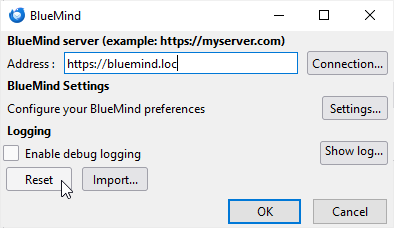
- Beende mit einem Klick auf OK
Die Logs
Die Probleme können zweierlei Art sein:
- E-Mail-Probleme (Empfang/Senden/Synchronisation von E-Mails): Es handelt sich um Probleme mit der IMAP-Verbindung → Sie sollten die Datei
/var/log/bm/imap.logüberprüfen - Probleme mit Kontakten oder dem Kalender (Daten fehlen in Thunderbird oder werden nicht mit der Webanwendung synchronisiert, falsche Anzeige, Registerkarte öffnet sich nicht ...): Es handelt sich um Probleme mit dem BlueMind Connector → müssen Sie die Logs des Connectors konsultieren (siehe unten)
Obtenir des logs détaillés du connecteur
Wenn Probleme ohne offensichtliche Ursache auftreten (z.B. Verlust der Internetverbindung), sollten Sie die detaillierte Protokollierung des Konnektors aktivieren, um umfassendere Logs zu erhalten, die Informationen über den Verlauf der Synchronisierung des Konnektors liefern.
Hierzu :
- Gehen Sie zu Connector Preferences
- Aktivieren Sie das Kontrollkästchen "Detaillierte Protokollierung aktivieren":
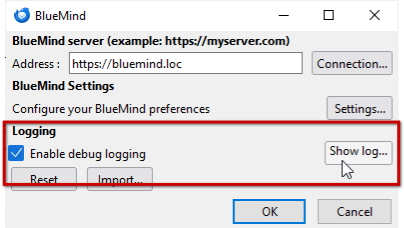
- Bestätige mit dem "OK"-Button
- Thunderbird neu starten
Sehen Sie sich die Logs des Connectors an.
- Nachdem Sie die detaillierten Logs aktiviert und Thunderbird neu gestartet haben (siehe oben), gehen Sie zurück zu Connector Preferences
- Klicken Sie auf " Log ansehen... ", um die Log-Datei einzusehen.
Wenn die Schnittstelle für den Zugriff auf die Protokolle nicht verfügbar ist, können die Protokolle an folgenden Orten gefunden werden:
- Linux (klassische Installation):
/tmp/BlueMind. - Linux (Installation über Flathub):
/var/run/user/1000/.flatpak/org.mozilla.Thunderbird/tmp/BlueMind. - Windows:
%TMP%/BlueMind.
Sehen Sie sich die Logs des Servers an
Wenn ein stack Fehler im Log des Konnektors erscheint, finden Sie weitere Informationen in der Logdatei /var/log/bm/core.log auf dem Server.
Bekannte Probleme
Der Terminkalender zeigt eine leere Seite
Wenn das Zurücksetzen des Connectors (siehe oben) nicht ausreicht, um den Kalender wieder erscheinen zu lassen, dann müssen 2 Lösungen umgesetzt werden:
Leeren Sie den Cache des eingebetteten Browsers manuell.
Das manuelle Zurücksetzen des Caches geschieht auf folgende Weise:
- tippe die Tastenkombination
ctrl-maj-entf, um das Fenster "Letzten Verlauf löschen" aufzurufen - alle Kästchen ankreuzen
- wähle "Alle" aus dem Dropdown-Menü
- klicke auf "Jetzt löschen".
- den Reiter Agenda schließen und wieder öffnen
Erzwingen Sie die Reinigung der Caches
Zusätzlich zum Zurücksetzen und manuellen Leeren kannst du eine erzwungene Säuberung der Caches von Thunderbird durchführen:
- Software schließen
- Öffne die Eingabeaufforderung oder das Computerterminal
- Verwende die folgende Befehlszeile1 :
"C:\Program Files (x86)\Mozilla Thunderbird\thunderbird.exe" -purgecaches
Weitere Informationen findest du in Thunderbird: Tips und Tricks > -purgecaches command-line option.
- Lokalen Speicherordner löschen1 :
C:\Users\John\AppData\Roaming\Thunderbird\Profiles\c05tkj52.default\storage\default\https+++bm.bluemind.loc
- Thunderbird neu starten
⇒ Wenn keine dieser Methoden den Terminplan wiederherstellen kann, müssen Sie die detaillierte Protokollierung (siehe vorherigen Abschnitt) implementieren und die so erhaltenen Logs an die IT-Abteilung oder den BlueMind-Support weiterleiten.